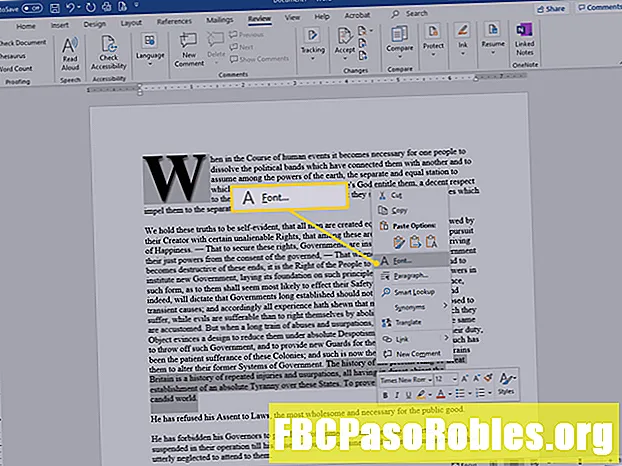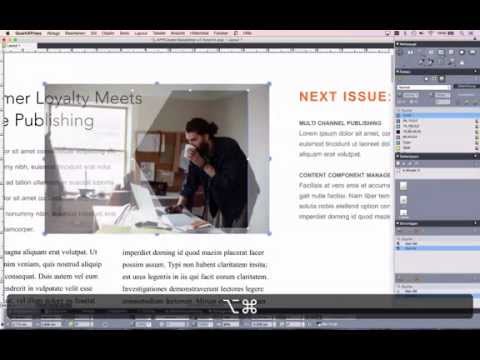
Inhalt
- Erleichtern Sie das Zusammenführen und Entfernen von Zellen
- So verwenden Sie das Format-Menü zum Auflösen von Zellen
- Verwenden von Tastaturkürzeln zum Auflösen von Zellen
- So finden Sie zusammengeführte Zellen in Excel
Erleichtern Sie das Zusammenführen und Entfernen von Zellen
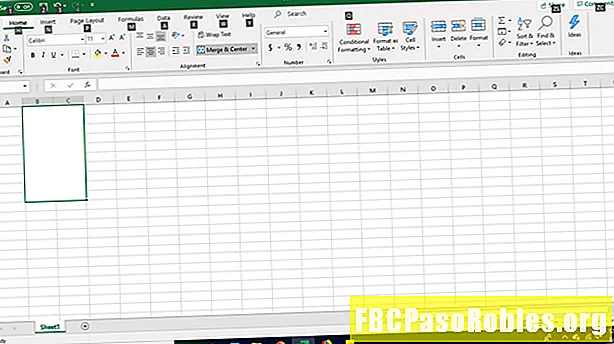
Gehe zum Ausrichtung Abschnitt und wählen Sie die Zusammenführen und zentrieren Pfeil nach unten.

Wählen Zellen entfernen.

Eine schnelle Möglichkeit zum Zusammenführen oder Aufheben der Zusammenführung von Zellen mithilfe der Option Zusammenführen und Zentrieren besteht darin, die Zellen auszuwählen, die zusammengeführt werden sollen oder die bereits zusammengeführt wurden, und auszuwählen Zusammenführen & zentrieren. Wenn die markierten Zellen nicht zusammengeführt werden, werden sie zusammengeführt. Wenn sie zusammengeführt werden, werden die Zellen nicht zusammengeführt.
So verwenden Sie das Format-Menü zum Auflösen von Zellen
Das Formatierungsmenü in Excel steuert viele Optionen für die Darstellung von Zahlen und Text in Ihrer Tabelle. In diesem Menü können Sie auch steuern, wie Sie Zellen zusammenführen und wieder zusammenführen.
-
Markieren Sie die Zellen, die Sie entfernen möchten.
-
Klicken Sie mit der rechten Maustaste auf die ausgewählten Zellen und wählen Sie Zellen formatieren.

-
Wählen Ausrichtung.

-
Deaktivieren Sie die Zellen verbinden Möglichkeit. Die ausgewählten Zellen werden nicht zusammengeführt.

Verwenden von Tastaturkürzeln zum Auflösen von Zellen
Wenn Sie Tastaturkürzel in Excel bevorzugen, haben Sie Glück, denn Sie können Zellen mithilfe einer Kombination von Tastaturkürzeln zusammenführen und wieder zusammenführen.
-
Wählen Sie die Zellen aus, die Sie zusammenführen möchten.
-
Drücken Sie die Alt Taste auf der Tastatur, um Verknüpfungen anzuzeigen.
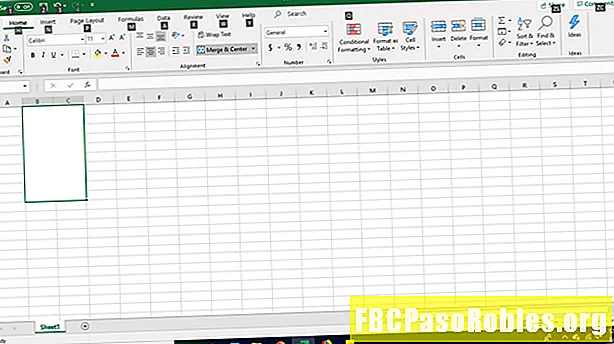
-
Tippen Sie auf die H. Taste, um auf das Home-Menüband zuzugreifen.

-
Drücken Sie die M. Taste, um das Menü Zellen zusammenführen zu öffnen.

-
Drücken Sie die U. Schlüssel zum Entfernen der Zellen.
So finden Sie zusammengeführte Zellen in Excel
Abhängig von der Größe Ihrer Tabelle haben Sie möglicherweise Schwierigkeiten, zusammengeführte Zellen zu finden, wenn Sie sie trennen müssen. Beispielsweise erschwert jede Spalte oder Zeile mit einer zusammengeführten Zelle die Auswahl eines Zellenbereichs oder Filters und das Sortieren der darin enthaltenen Daten. Befolgen Sie diese einfachen Schritte, um zusammengeführte Zellen mühelos zu finden.
-
Von dem Zuhause Registerkarte auswählen Suchen & Auswählen > Finden.

-
In dem Suchen und Ersetzen Wählen Sie das sich öffnende Dialogfeld aus Optionen.

-
Das Dialogfeld Suchen und Ersetzen wird erweitert. Wähle aus Format Dropdown-Menü, dann wählen Sie Format.

-
Wählen Ausrichtung > Zellen verbinden > OK.

-
Wählen Finde alle um alle zusammengeführten Zellen in Ihrer Tabelle anzuzeigen.
-
Sie können jedes Element in der Liste auswählen, um jede zusammengeführte Zelle auszuwählen. Nach der Auswahl können Sie jede Zelle nach Bedarf trennen.